الاشتراكات رائعة إلى أن تتوقف عن إثبات قيمتها.
ربما اشتركت في ChatGPT لتحسين إنتاجيتك أو للحصول على مساعدة في الكتابة أو بدافع الفضول، ولكنه لم يعد يفي بالغرض منه.
لذا، إذا لم يعد الاشتراك يناسب خططك أو ميزانيتك، فقد حان الوقت لإلغائه.
العملية بسيطة للغاية، ولكن هناك بعض التفاصيل المهمة، مثل نهاية دورة الفوترة ونصائح لتجنب الرسوم غير المتوقعة.
سيوجهك هذا الدليل عبر الخطوات الدقيقة والمباشرة لإلغاء اشتراكك في ChatGPT.
لماذا قد ترغب في إلغاء اشتراكك في ChatGPT
هناك العديد من الأسباب التي قد تدفع المستخدمين إلى إلغاء اشتراكهم في ChatGPT. فيما يلي بعض الأسباب الشائعة التي تؤثر على هذا القرار:
- اعتبارات التكلفة: تتطلب عضوية ChatGPT، خاصة الإصدارات المميزة مثل Plus أو Enterprise، دفع رسوم شهرية. إذا كنت لا تستخدمها بشكل كافٍ، فقد يكون إلغاء الاشتراك خطوة مالية ذكية، خاصة لأولئك الذين يتطلعون إلى تقليل النفقات المتكررة
- انخفاض الاستخدام: يشترك العديد من المستخدمين في البداية في ChatGPT للعمل أو الدراسة أو المشاريع الإبداعية، ولكنهم يدركون لاحقًا أنهم لا يستخدمونه بالقدر المتوقع. إذا لم تضف الأداة قيمة كبيرة إلى سير عملك أو إذا لم تعجبك طريقة عمل ChatGPT، فقد يكون من المنطقي إلغاء الاشتراك واستكشاف الخيارات المجانية
- مشكلات في الأداء أو التجربة: أبلغ بعض المستخدمين عن بطء في الاستجابة في بعض الأحيان، أو معلومات قديمة، أو جودة إخراج غير متسقة. إذا كانت هذه المشكلات تؤثر على الإنتاجية أو سهولة الاستخدام، فقد يكون إلغاء اشتراكك قرارًا عمليًا
- مخاوف تتعلق بالخصوصية وأمن البيانات: بالنسبة للمستخدمين الذين يتعاملون مع معلومات حساسة، قد تدفعهم المخاوف بشأن الاحتفاظ ببيانات الذكاء الاصطناعي وسياسات الخصوصية والمخاطر الأمنية إلى إلغاء الاشتراك. على الرغم من أن OpenAI تطبق بعض الإجراءات الوقائية، إلا أن بعض الشركات والأفراد يفضلون عدم الاعتماد على أدوات الذكاء الاصطناعي لأسباب تتعلق بالخص
- تغيير سير العمل أو الاحتياجات: تتطور التكنولوجيا والاحتياجات الشخصية أو التجارية. إذا تغير سير عملك، فقد لا تكون اختراقات ChatGPT ضرورية بعد الآن. يضمن إلغاء الاشتراك الذي لم يعد يناسب روتينك أنك تدفع فقط مقابل الأدوات التي تدعم إنتاجيتك
🔍 هل تعلم؟ أصبح ChatGPT أسرع تطبيق يصل إلى 100 مليون مستخدم نشط في غضون شهرين فقط.
كيفية إلغاء اشتراك ChatGPT
يمكنك إلغاء اشتراكك في ChatGPT بسهولة إذا اتبعت الخطوات اللازمة، اعتمادًا على طريقة اشتراكك الأصلية:
خطوات الإلغاء عبر موقع OpenAI
إذا قمت بالاشتراك في ChatGPT Plus مباشرةً من خلال موقع OpenAI، فاتبع الخطوات التالية:
- تسجيل الدخول إلى ChatGPT: قم بزيارة موقع ChatGPT وقم بتسجيل الدخول باستخدام تفاصيل حسابك
- إعدادات الوصول: انقر على أيقونة ملفك الشخصي أو الأحرف الأولى من اسمك الموجودة في الزاوية العلوية اليمنى من الواجهة لفتح قائمة الشريط الجانبي
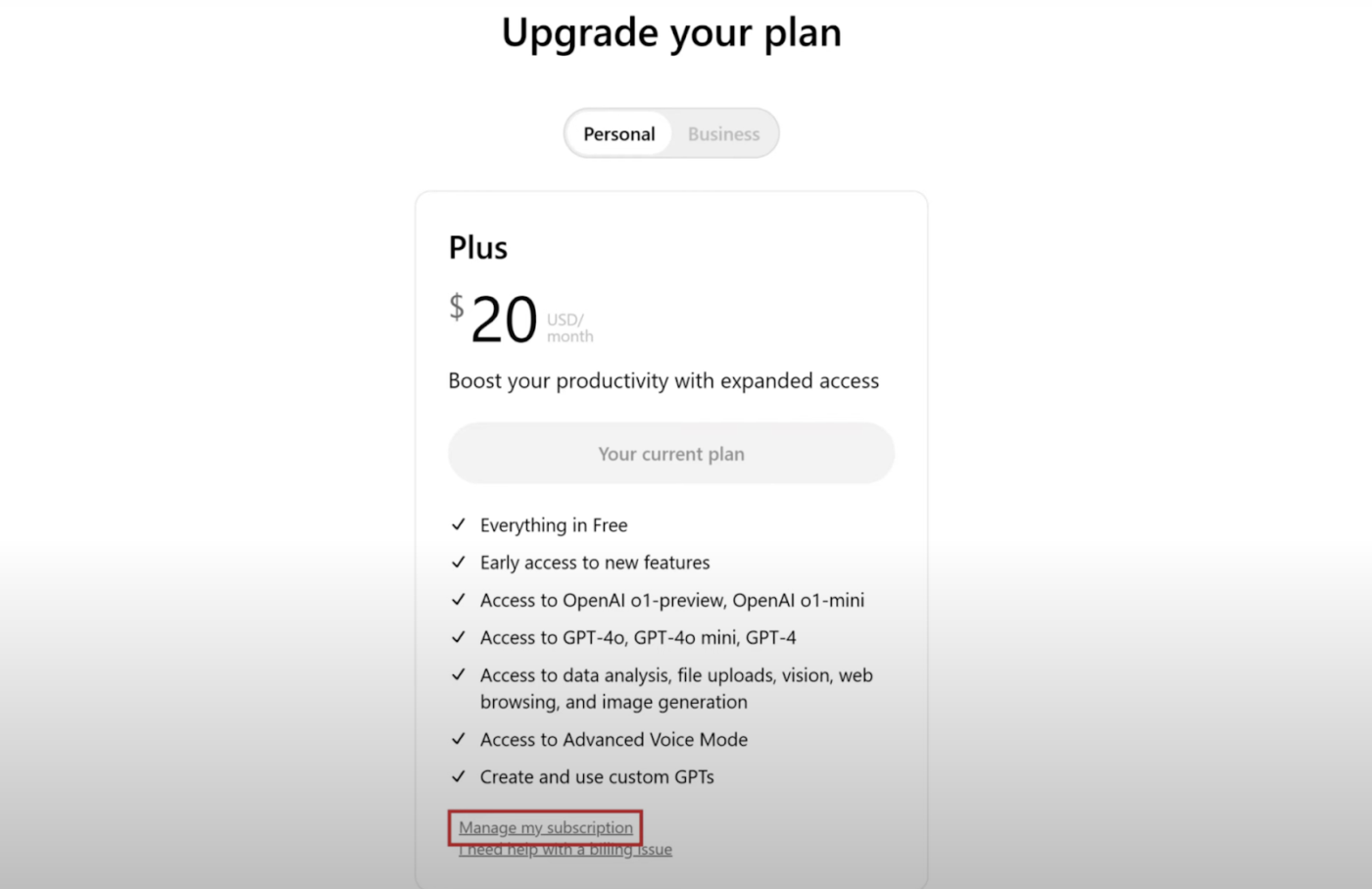
- إدارة الاشتراك: في الشريط الجانبي، حدد "الإعدادات". بعد ذلك، انقر على "الاشتراك" ثم "إدارة"
- إلغاء الاشتراك: انقر على "إلغاء الاشتراك" ثم أكد قرارك لإنهاء العملية
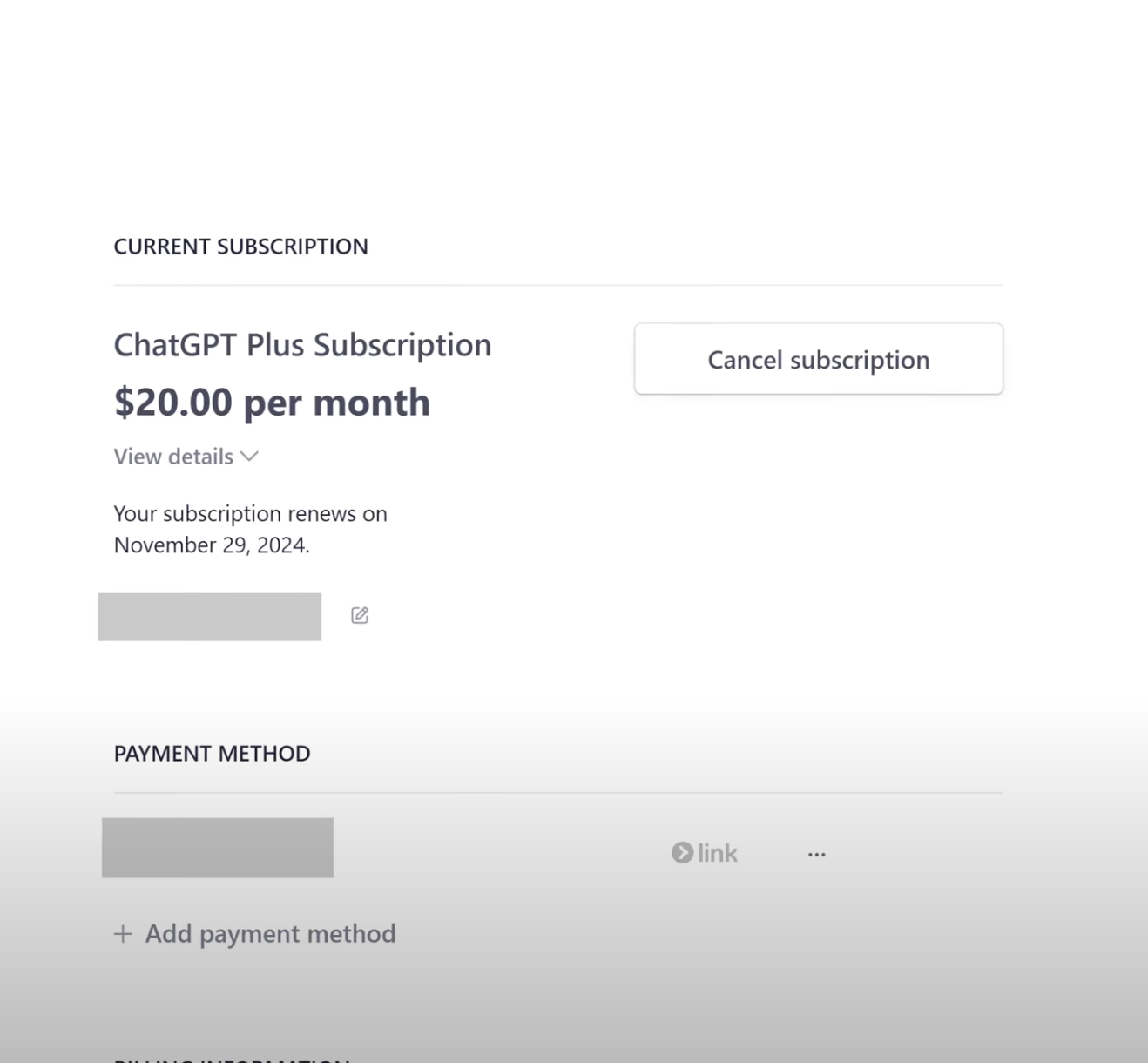
كيفية الإلغاء عبر الهاتف المحمول (iOS/Android)
يعتمد إلغاء اشتراكك في ChatGPT على الهاتف المحمول على ما إذا كنت قد قمت بالتسجيل من خلال أجهزة iOS/Android. فيما يلي دليل سريع لمساعدتك في إدارة اشتراكك:
تعتمد عملية إلغاء اشتراكك في ChatGPT عبر الأجهزة المحمولة على ما إذا كنت قد اشتركت من خلال موقع OpenAI أو تطبيقات iOS أو Android للأجهزة المحمولة. فيما يلي كيفية إدارة اشتراكك
لمستخدمي iOS
- افتح الإعدادات: انتقل إلى تطبيق "الإعدادات" على جهاز iPhone الخاص بك
- الوصول إلى Apple ID: انقر على اسمك في الأعلى لإدخال إعدادات Apple ID الخاصة بك
- عرض الاشتراكات: حدد "الاشتراكات" لعرض قائمة الاشتراكات النشطة
- حدد ChatGPT: ابحث عن اشتراك "ChatGPT" وانقر عليه
- إلغاء الاشتراك: انقر على "إلغاء الاشتراك" وقم بتأكيد اختيارك
لمستخدمي Android
- افتح متجر Google Play: قم بتشغيل تطبيق متجر Google Play على جهازك
- الوصول إلى الحساب: تأكد من تسجيل الدخول إلى حساب Google المرتبط باشتراكك في ChatGPT
- انتقل إلى الاشتراكات: اضغط على أيقونة القائمة (ثلاثة خطوط أفقية) واختر "الاشتراكات"
- حدد ChatGPT: حدد اشتراك "ChatGPT" وانقر عليه
- إلغاء الاشتراك: انقر على "إلغاء الاشتراك" واتبع التعليمات التي تظهر على الشاشة لتأكيد الإلغاء
التحقق من حالة اشتراكك
للتأكد من إلغاء اشتراكك بنجاح أو للتحقق من حالته الحالية:
- تسجيل الدخول إلى ChatGPT: الوصول إلى حساب ChatGPT الخاص بك
- إعدادات الوصول: انقر على أيقونة ملفك الشخصي أو الأحرف الأولى من اسمك في الزاوية العلوية اليمنى واختر "إعدادات" في الشريط الجانبي. بعد ذلك، انقر على "اشتراك" ثم "إدارة"
- مراجعة تفاصيل الاشتراك: اعرض حالة اشتراكك وتواريخ الفوترة وقم بإدارة خطتك حسب الحاجة
💡 نصيحة للمحترفين: هل تواجه مشكلة في إلغاء اشتراكك في ChatGPT لأن خطتك غير موجودة في القائمة؟ إليك كيفية القيام بذلك:
- ابحث في بريدك الإلكتروني: ابحث عن رسالة البريد الإلكتروني من ChatGPT، إما من تأكيد الاشتراك أو الفاتورة
- انقر على الرابط المرفق: افتح الرابط في البريد الإلكتروني، والذي سيأخذك إلى موقع الدفع الخاص بـ OpenAI (على سبيل المثال، pay. openai. com/p/session/live)
- الوصول إلى تفاصيل حسابك: سيحتوي الرابط على ملف تعريف ارتباط لعرض خطة اشتراكك
- إلغاء اشتراكك: انقر على زر "إلغاء" في الصفحة لإلغاء الاشتراك
- اختبر بدون ملف تعريف الارتباط (اختياري): لن يعمل الرابط بدون ملف تعريف الارتباط للجلسة. استخدم الرابط الموجود في البريد الإلكتروني
ماذا يحدث بعد الإلغاء؟
بعد إلغاء اشتراكك، قد تحتاج إلى مزيد من التوضيح بشأن بعض الأمور. إليك ما تحتاج إلى معرفته:
❗️ هل تفقد الوصول على الفور؟
لن تفقد الوصول إلى اشتراكك في ChatGPT فور إلغائه. سيظل اشتراكك نشطًا حتى نهاية دورة الدفع الحالية.
على سبيل المثال، افترض أن دورة الفوترة تتجدد في العاشر من كل شهر، وقمت بالإلغاء في الثامن. هذا يعني أنه لا يزال بإمكانك الوصول إلى حسابك حتى العاشر.
قم بالإلغاء قبل 24 ساعة على الأقل من تاريخ الفوترة التالي لتجنب فرض رسوم على الفترة التالية. بعد الإلغاء، يمكنك الاستمرار في استخدام ChatGPT للبحث والمهام الأخرى حتى انتهاء دورة الفوترة.
❗️سياسة الاسترداد ودورة الفوترة
فهم سياسة الإرجاع أمر ضروري لإدارة عضويتك بنجاح.
- دورة الفوترة: يتم تجديد اشتراكك تلقائيًا في نهاية كل فترة فوترة. لمنع فرض الرسوم التالية، قم بالإلغاء قبل 24 ساعة على الأقل من تاريخ التجديد
- سياسة الاسترداد: غالبًا ما تكون مدفوعات الاشتراك غير قابلة للاسترداد. عند الإلغاء، تظل الخدمة نشطة حتى نهاية فترة الفوترة، ولكن لا يتم منح أي تعويض عن الوقت غير المستخدم
🔍 هل تعلم؟ يحق للمقيمين في الاتحاد الأوروبي والمملكة المتحدة وتركيا استرداد أموالهم إذا قاموا بالإلغاء في غضون 14 يومًا من الشراء.
❗️إعادة تنشيط اشتراكك إذا لزم الأمر
إذا قررت العودة إلى اشتراك ChatGPT بعد الإلغاء، فإن إعادة التنشيط سهلة للغاية:
- تسجيل الدخول: قم بالوصول إلى حساب ChatGPT الخاص بك باستخدام تفاصيل حسابك الحالي
- الترقية: انقر على "ترقية إلى Plus" واتبع التعليمات لإعادة الاشتراك
المشكلات الشائعة واستكشاف الأخطاء وإصلاحها
واجه العديد من المستخدمين بعض المشكلات أثناء إلغاء اشتراكاتهم في ChatGPT.
فيما يلي بعض المشكلات الشائعة والحلول وطرق الاتصال بدعم OpenAI للحصول على مزيد من المساعدة.
👉🏽 لا يمكنك الإلغاء؟ إليك ما يجب فعله
إذا لم تتمكن من إلغاء اشتراكك، فقد يكون ذلك بسبب الأسباب التالية:
1. لا توجد زر "إلغاء الاشتراك"
إذا لم تتمكن من العثور على خيار الإلغاء، فقد يكون ذلك لأحد الأسباب التالية:
- الاشتراك من خلال منصة مختلفة (مثل Apple App Store أو Google Play Store)
- مشكلات تسجيل الدخول إلى الحساب
- خلل فني
الحل
- تحقق من مكان اشتراكك: إذا قمت بالتسجيل عبر Apple أو Google، فيجب عليك الإلغاء من خلال هاتين المنصتين
- تحقق من حسابك: تأكد من تسجيل الدخول إلى حساب OpenAI الصحيح
- جرب جهازًا أو متصفحًا آخر: في بعض الأحيان، قد يساعد تغيير المتصفح أو مسح ذاكرة التخزين المؤقتة
👉🏽 ظهور رسالة الخطأ "حدث خطأ ما"
قد يكون هذا بسبب مشكلة مؤقتة في موقع OpenAI أو نظام الدفع.
الحل
- أعد المحاولة بعد فترة: انتظر قليلاً وحاول مرة أخرى لاحقًا
- مسح ذاكرة التخزين المؤقت للمتصفح: امسح ذاكرة التخزين المؤقت وملفات تعريف الارت
- استخدم الوضع الخاص: استخدم وضع التصفح المتخفي في متصفحك
👉🏽 لا يمكنك الوصول إلى صفحة "الاشتراك"
إذا لم يتم تحميل الصفحة أو كانت فارغة، فقد يكون ذلك بسبب:
- مشكلات المتصفح
- أداة حظر النوافذ المنبثقة تتداخل
الحل
- تعطيل أدوات حظر النوافذ المنبثقة: قم بتعطيل أدوات حظر النوافذ المنبثقة لموقع ChatGPT
- استخدم متصفحًا آخر: حاول الوصول إليه من متصفح أو جهاز آخر
إذا لم تنجح أي من هذه الخطوات، فاتصل بدعم OpenAI.
👉🏽 الاتصال بدعم OpenAI للحصول على المساعدة
فيما يلي ثلاث طرق مختلفة للاتصال بدعم Open AI:
1. من خلال مركز مساعدة OpenAI
- الوصول إلى مركز المساعدة: قم بزيارة مركز المساعدة OpenAI
- استخدم أداة الدردشة: انقر على أيقونة الدردشة الموجودة في الزاوية اليمنى السفلية من الصفحة
- حدد خيار "الفوترة": اختر فئة "الفوترة" لمعالجة المشكلات المتعلقة بالاشتراك
- قدم التفاصيل اللازمة: أدخل بريدك الإلكتروني الخاص بالحساب وتاريخ بدء الاشتراك وأي معلومات ذات صلة لتسريع عملية المساعدة
2. عبر البريد الإلكتروني
- كتابة رسالة بريد إلكتروني: أرسل رسالة مفصلة إلى support@openai. com
- أدرج المعلومات الأساسية: قدم معلومات مثل عنوان بريدك الإلكتروني والمشكلة التي تواجهها ولقطات شاشة لرسائل الخطأ أو الصفحات التي بها مشاكل، إن أمكن
3. طرق الاتصال البديلة
- منتديات المجتمع: راجع مجتمع OpenAI لتلقي نصائح من مستخدمين آخرين قد واجهوا مشكلات مماثلة
- وسائل التواصل الاجتماعي: تواصل مع قنوات التواصل الاجتماعي الرسمية لـ OpenAI للحصول على الدعم
🔍 هل تعلم؟ 97% من قادة الأعمال الذين شملهم الاستطلاع يعتقدون أن الذكاء الاصطناعي سيغير نماذج الأعمال الأساسية في العامين المقبلين.
قيود استخدام ChatGPT
ChatGPT هو نموذج لغوي قوي قادر على إنشاء نصوص تشبه النصوص البشرية في العديد من حالات الاستخدام. ولكن حتى أفضل النماذج لها عيوبها، وإليك بعض القيود التي يجب أن تعرفها:
- احتمال وجود ردود غير دقيقة: قد تولد أمثلة ChatGPT ردودًا تبدو مقنعة ولكنها غير صحيحة أو غير منطقية، وهي ظاهرة تسمى "الهلوسة"
- التحيز في الردود: قد يعكس النموذج التحيزات الموجودة في بيانات التدريب الخاصة به، مما قد يؤدي إلى نتائج تعزز الصور النمطية أو تخلق ارتباطات غير عادلة
- قيود في فهم السياق: يواجه ChatGPT أحيانًا صعوبة في تتبع السياق في المحادثات الطويلة، مما يؤثر على مدى تماسك وذات صلة ردوده
- مخاوف أخلاقية: هناك مخاوف بشأن استخدام ChatGPT لأغراض ضارة، مثل إنشاء أخبار مزيفة أو انتحال شخصية أفراد
- حدود الاستخدام: يخضع مستخدمو ChatGPT Plus لبعض القيود على عدد الرسائل التي يمكنهم إرسالها في فترة زمنية معينة
➡️ اقرأ المزيد: إحصائيات ChatGPT التي تفسر تطور هذه الأعجوبة التكنولوجية
بديل لـ ChatGPT
بينما يعد ChatGPT ذكاءً اصطناعيًا قويًا في المحادثة، يتفوق ClickUp Brain في الرؤى المدعومة بالذكاء الاصطناعي وأتمتة سير العمل. فهو يعزز التعاون ويبسط الكفاءة.
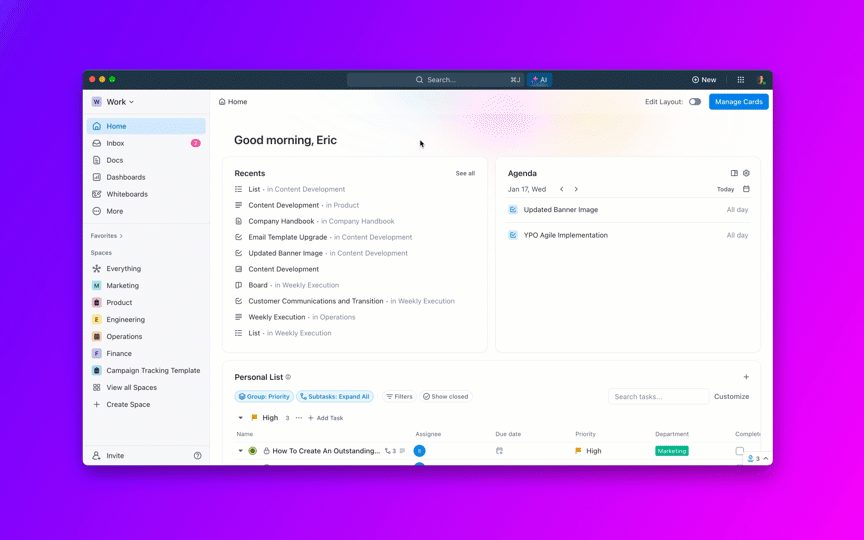
ClickUp Brain هو مساعد مدعوم بالذكاء الاصطناعي مدمج في ClickUp، التطبيق الشامل للعمل. على عكس ChatGPT، الذي يركز على صياغة الردود من مطالبات المستخدمين، يتكامل Brain مع مساحة العمل الخاصة بك لتقديم رؤى في الوقت الفعلي وأتمتة المهام وزيادة الإنتاجية. وإليك كيفية القيام بذلك:
1. مساحة عمل واحدة، عدة LLMs
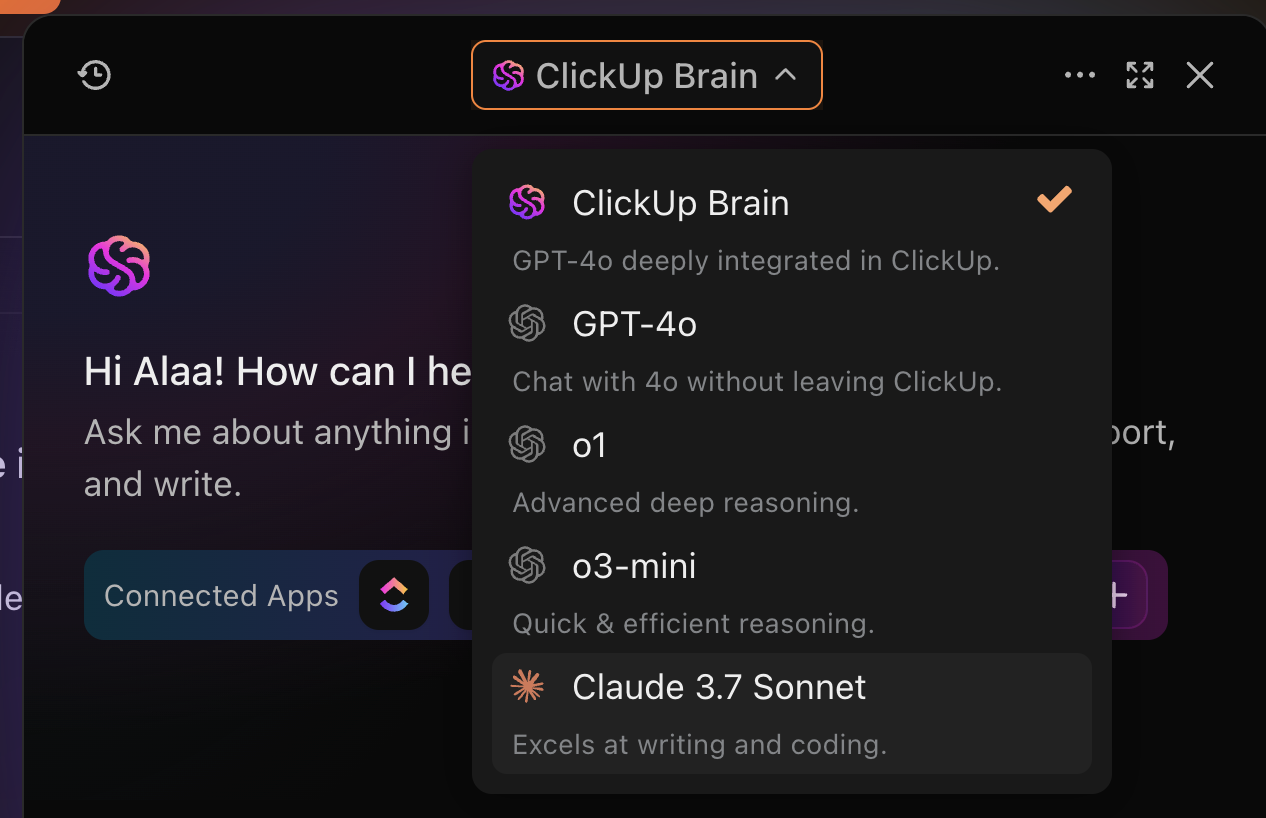
تخيل أنك تمتلك قوة العديد من نماذج اللغة الاصطناعية من الدرجة الأولى في متناول يدك، كل ذلك ضمن مساحة عمل ClickUp. هذا ما يقدمه ClickUp Brain.
بدلاً من الاقتصار على محرك ذكاء اصطناعي واحد مثل ChatGPT، يمكنك الاستفادة من مختلف نماذج اللغة الكبيرة (LLM) حسب احتياجاتك بسعر واحد! لا داعي للتنقل بين الأدوات أو نسخ المحتوى ولصقه، فكل شيء يحدث في مكان عملك مباشرةً.
2. تكامل عميق مع مساحة العمل
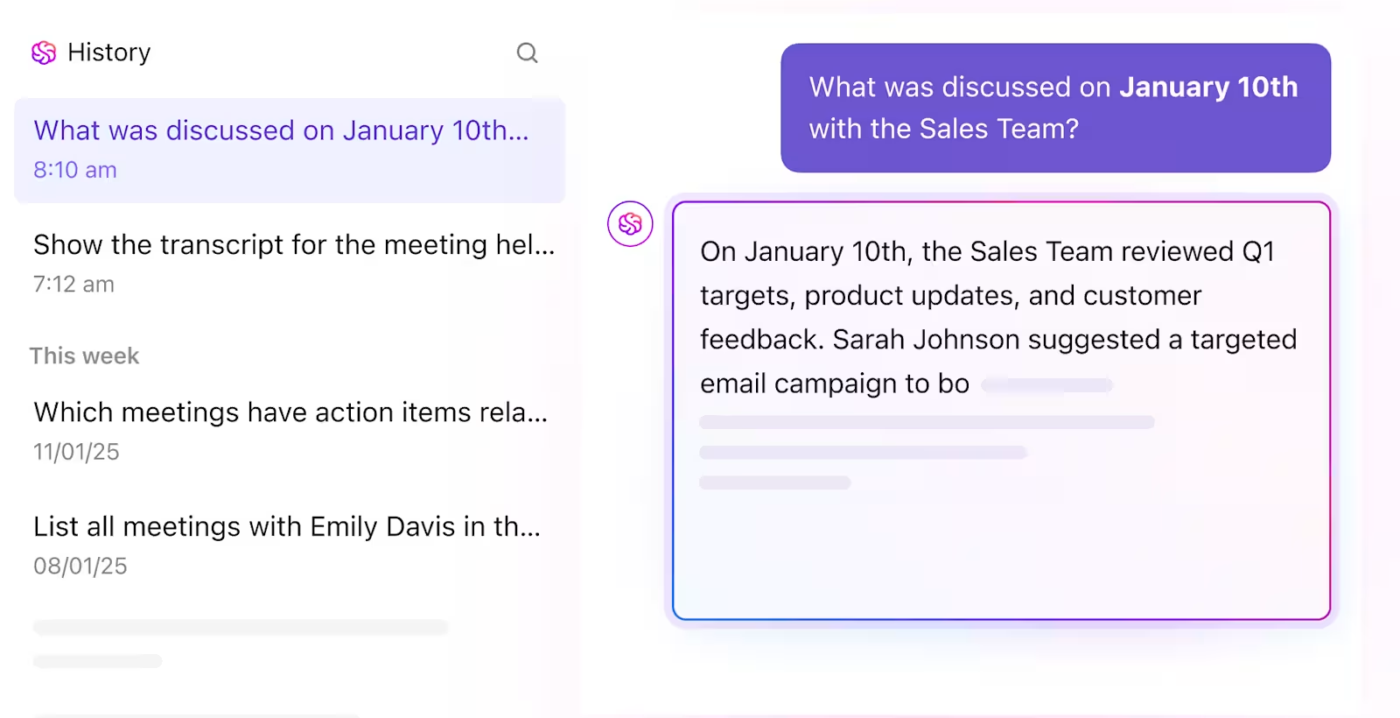
ما يميز ClickUp Brain حقًا هو مدى اندماجه في سير عملك اليومي. لنفترض أنك تستعد لإطلاق منتج كبير. باستخدام ClickUp Brain، يمكنك طلب ملخص لجميع المهام ذات الصلة، أو سحب أحدث ملاحظات الاجتماعات، أو حتى إنشاء قائمة مراجعة بناءً على خطة مشروعك، دون مغادرة مساحة العمل.
إنه يفهم سياق مساحة عملك، لذا عندما تسأل "ماذا تبقى للقيام به من أجل الإطلاق؟" يمكنه سحب بيانات حقيقية وقابلة للتنفيذ من مهامك ووثائقك. هذا المستوى من التكامل يعني أنك تقضي وقتًا أقل في البحث ووقتًا أطول في إنجاز المهام.
3. البحث على الويب في الوقت الفعلي
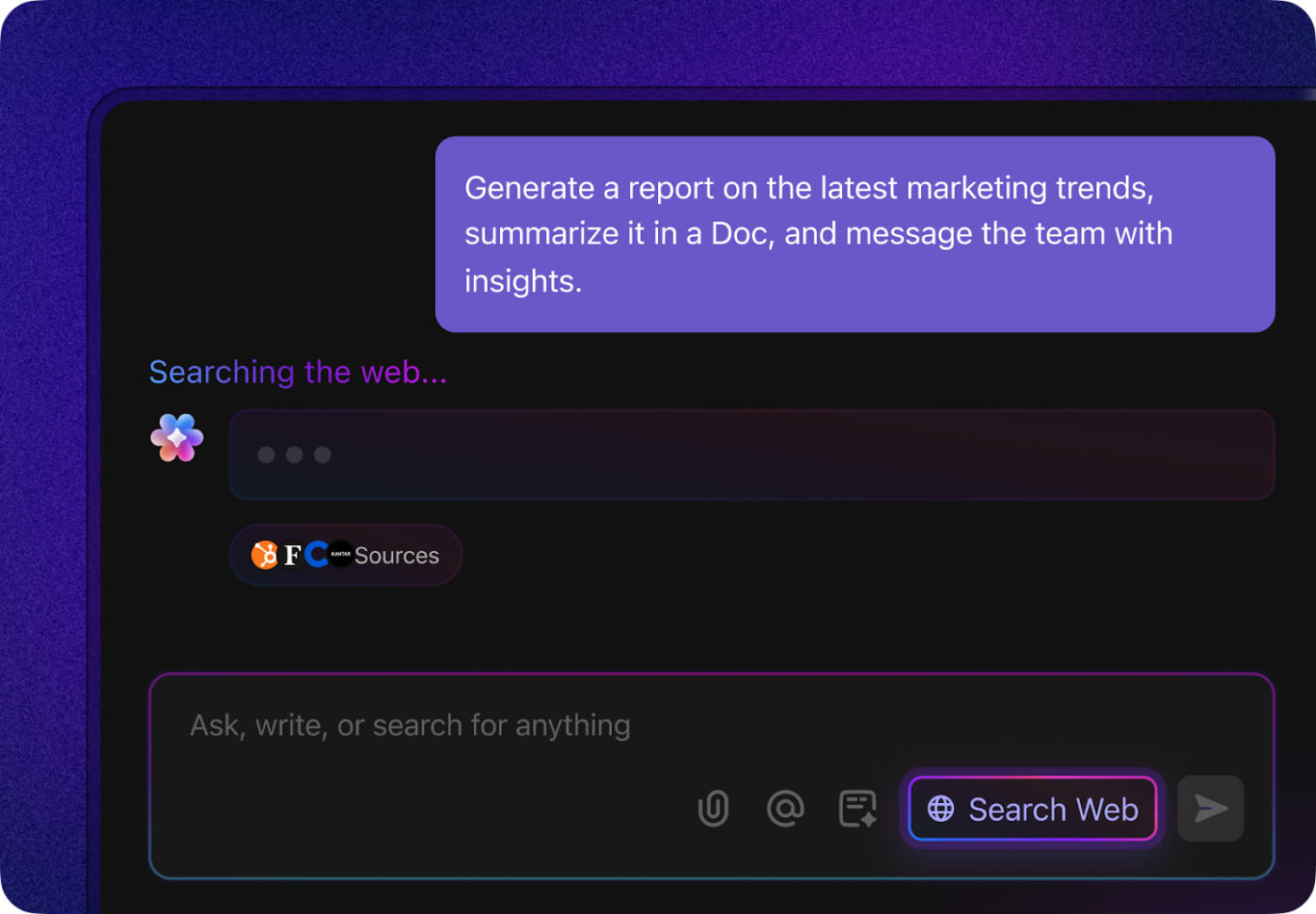
هل تحتاج إلى أحدث المعلومات عن المنافسين أو ترغب في الاطلاع على أخبار القطاع قبل اجتماعك الاستراتيجي المقبل؟ يوفر لك محرك البحث المدمج في ClickUp Brain كل ما تحتاج إليه. على سبيل المثال، إذا كنت تعمل على عرض تقديمي وترغب في الرجوع إلى إحصاءات حديثة أو اتجاهات حديثة، ما عليك سوى أن تطلب ذلك من ClickUp Brain. سيقوم بجلب المعلومات وحتى اقتراح طريقة دمجها في مستندك.
هذا الوصول الفوري إلى المعرفة الخارجية يعني أنك دائمًا مزود بأحدث البيانات — لا داعي للتبديل بين علامات تبويب المتصفح أو القلق بشأن المعلومات القديمة.
4. بحث مدعوم بالذكاء الاصطناعي للعثور على أي شيء على الفور
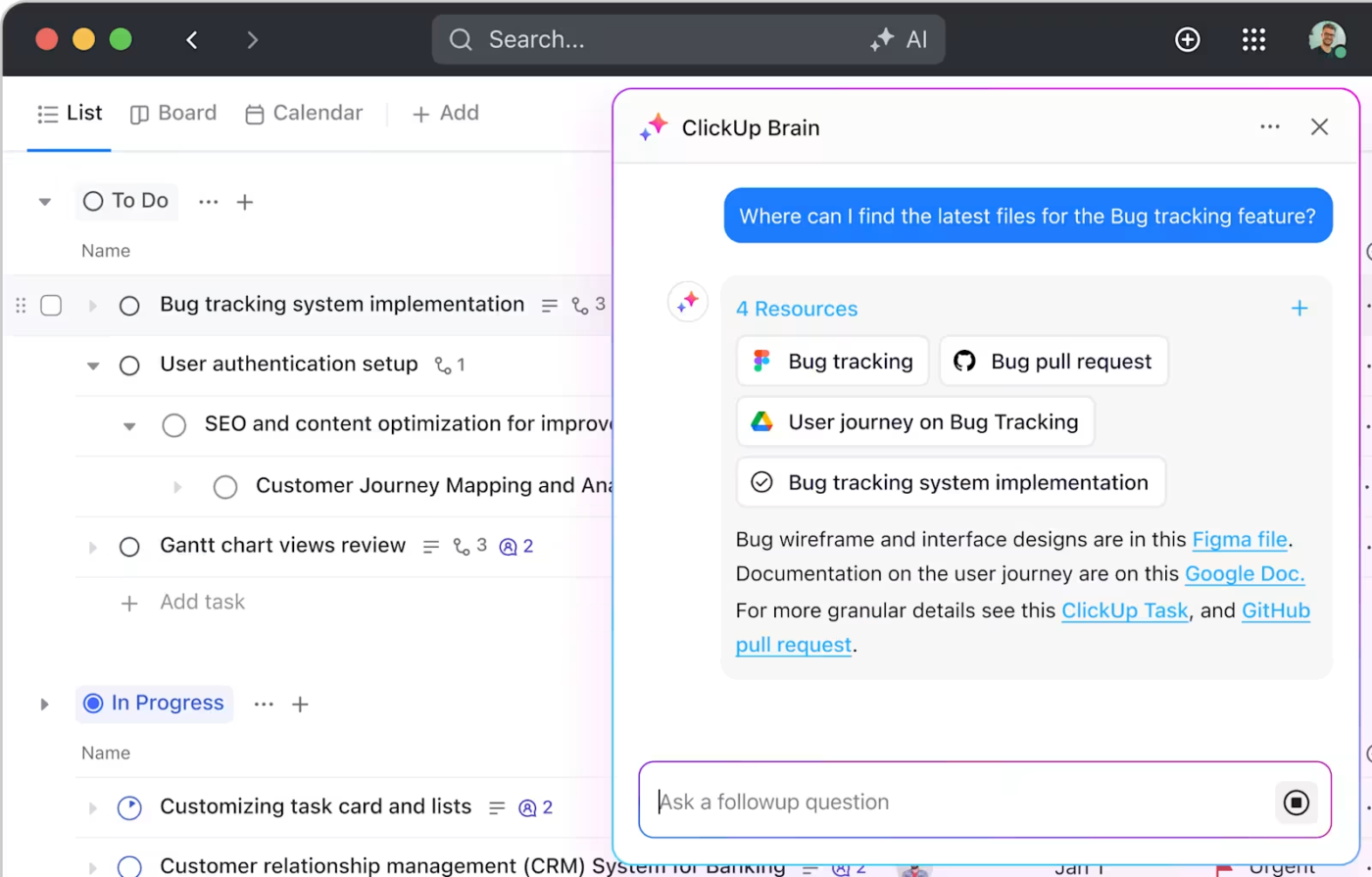
هل واجهت صعوبة في تذكر مكان حفظ تعليق أو مستند مهم؟ مع البحث المتعمق في ClickUp Brain، أصبحت تلك الأيام من الماضي.
يمكنك طرح أسئلة مثل "أرني جميع التعليقات على خارطة طريق الربع الثاني" أو "ابحث عن المهام المتعلقة بتحسينات التهيئة"، وستظهر لك كل ما تحتاجه، حتى لو كان مخبأً في محادثات قديمة أو مرفقات. هذا الأمر يغير قواعد اللعبة بالنسبة للفرق التي تتعامل مع عدة مشاريع، لأنه يربط بين النقاط في مساحة العمل بأكملها ويساعدك على اتخاذ قرارات أكثر ذكاءً وسرعة.
➡️ اقرأ المزيد: أفضل أدوات الذكاء الاصطناعي لإدارة المشاريع
5. الذكاء الاصطناعي الشامل للعمل
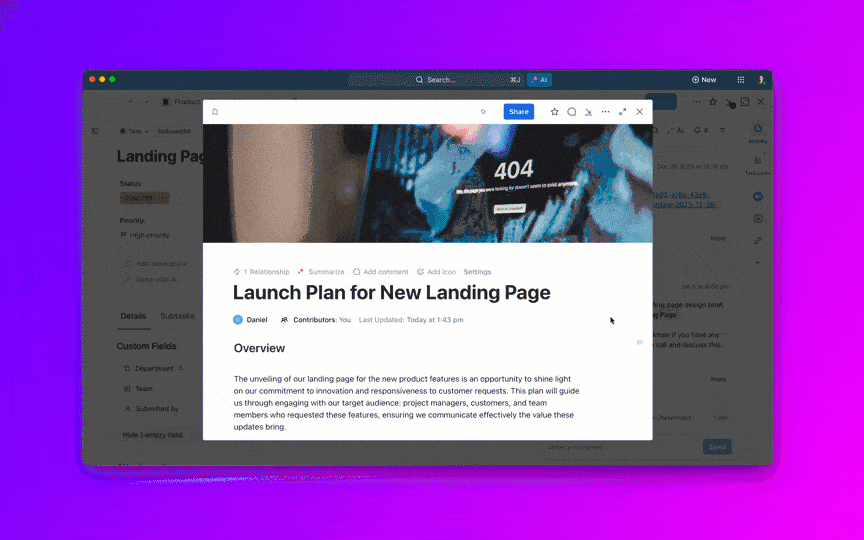
قد تكون إدارة موارد متعددة أمرًا صعبًا، ولكن ClickUp Brain يوفر ملخصات للمحتوى واقتراحات للتحرير وتحسينات للوضوح في ClickUp Docs.
اطلب من ClickUp Brain ملخصات أو نقاط رئيسية أو حتى مساعدة في الكتابة مدعومة بالذكاء الاصطناعي لإنشاء المحتوى والتقارير وتحديثات المشاريع بسرعة، بدلاً من تصفح صفحات الملاحظات أو بيانات المشروع يدويًا.
بالنسبة للفرق التي تعتمد على التوثيق المنظم والتعاون في الوقت الفعلي، فإن هذا يجعلها الأداة المثالية.
➡️ اقرأ المزيد: أفضل بدائل ChatGPT
6. وكلاء الذكاء الاصطناعي لأتمتة الأعمال الروتينية
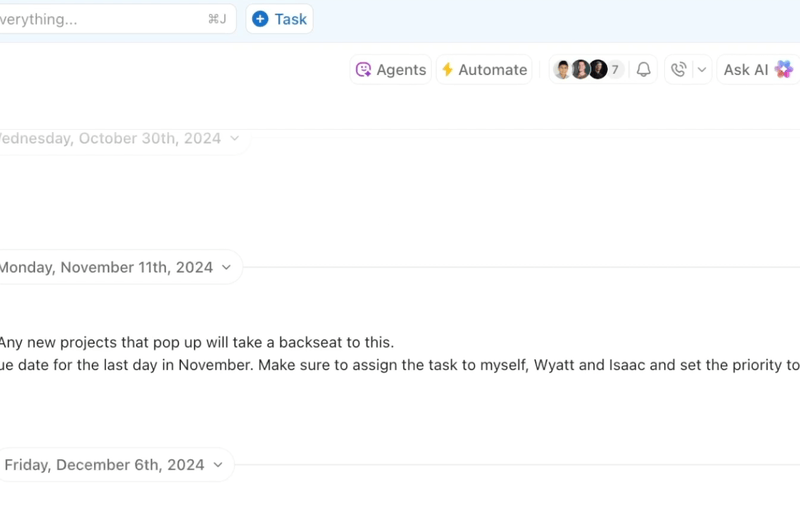
ClickUp Brain لا يقتصر دوره على الإجابة عن الأسئلة فحسب، بل يمكنه بالفعل القيام بالعمل نيابة عنك بفضل وكلاء الذكاء الاصطناعي. اعتبر هؤلاء الوكلاء بمثابة مساعدين رقميين شخصيين يمكنهم أتمتة المهام والعمليات المتكررة.
على سبيل المثال، إذا كنت تقوم بانتظام بتعيين أعضاء جدد للفريق، يمكنك إعداد وكيل ذكاء اصطناعي لتعيين المهام تلقائيًا وإرسال رسائل الترحيب ومشاركة مستندات التعيين في كل مرة ينضم فيها شخص جديد. أو إذا كنت تدير تقويم محتوى، يمكن للوكيل تذكيرك بالمواعيد النهائية القادمة ونقل المهام عبر مراحل مختلفة وحتى صياغة تحديثات الحالة لفريقك.
بفضل وكلاء الذكاء الاصطناعي، يمكنك تفويض المهام الروتينية والتركيز على الجوانب الإبداعية والاستراتيجية من عملك، مع العلم أن ClickUp Brain يتولى المهام الروتينية في الخلفية.
إليك ما يقوله المستخدم الحقيقي جواو كوريا، مصمم أول مستقل، عن ClickUp:
أحد الأشياء التي تميز ClickUp عن منافسيها هو تنوعها في التكيف عمليًا مع أي موقف وأتمتة جميع المهام الروتينية التي قد تواجهك. كما أن إمكانية دمج جميع الخدمات فيها (مثل البريد الإلكتروني والتقويمات وغيرها) تجعل حياتي أسهل بكثير.
أحد الأشياء التي تميز ClickUp عن منافسيه هو تنوعه في التكيف مع أي موقف تقريبًا وأتمتة جميع المهام الروتينية التي قد تواجهك. كما أن إمكانية دمج جميع الخدمات فيه (مثل البريد الإلكتروني والتقويمات وغيرها) تجعل حياتي أسهل بكثير.
حسّن سير عملك مع ClickUp
إلغاء اشتراكك في ChatGPT أمر بسيط، ولكن يجدر بك التفكير فيما إذا كانت الأداة لا تزال تلبي احتياجاتك. تتميز ChatGPT في إنشاء ردود نصية ودعم العصف الذهني، ولكنها قد لا تكون الخيار المثالي لأتمتة سير العمل والرؤى المستندة إلى الذكاء الاصطناعي وإدارة المهام.
إذا كنت تبحث عن بديل لـ ChatGPT يتجاوز المحادثات ويعزز الإنتاجية، فإن ClickUp، مقارنةً بـ ChatGPT، يوفر حلاً متكاملاً. فهو يحول عملك من خلال أتمتة المهام وتحسين إدارة المشاريع وتقديم رؤى في الوقت الفعلي.
اشترك مجانًا اليوم واكتشف كيف يغير ClickUp طريقة عملك! 🚀
